Excel VBAを使って、データに連番を振りながら特定の条件に応じて罫線を引く方法です。
複数のループを使う方法もありますが、VBAの強力な機能を活用すれば、1つのループで連番の設定と罫線の追加を同時に行うことができます。
目次
連番と罫線を振る例
実行前のデータです。
C列に1~3の連番を繰り返し振りつつ、値が「3」のセルに太い罫線を引く方法です。
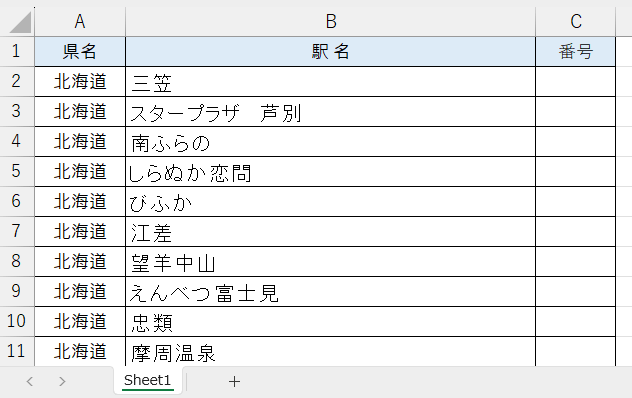
実行後
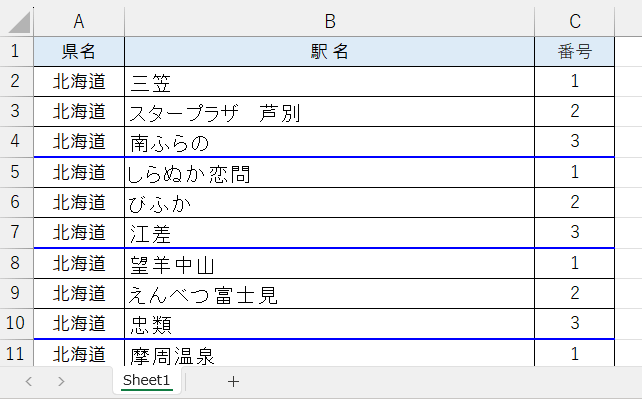
サンプルコード
Sub sample2()
Dim ws As Worksheet
Dim i As Long
Dim lastRow As Long
Dim cNumber As Long
' シートを設定("Sheet1" の場合)
Set ws = ThisWorkbook.Sheets("Sheet1")
' A列の最終行を取得
lastRow = ws.Cells(ws.Rows.Count, "A").End(xlUp).Row
' 連番の初期値を設定(1からスタート)
cNumber = 1
' C列の2行目から最終行までループ
For i = 2 To lastRow
' C列に1~3の連番を振る
ws.Cells(i, 3).Value = cNumber
' 連番が「3」の場合に青の太い罫線を引く
If cNumber = 3 Then
' A~C列のセルの下罫線を太くする設定
With Range(Cells(i, 1), Cells(i, 3)).Borders(xlEdgeBottom)
.LineStyle = xlContinuous
.Weight = xlMedium
.Color = vbBlue
End With
End If
' 連番の値を更新
cNumber = cNumber + 1
' 連番が「3」を超えた場合に1にリセット
If cNumber > 3 Then
cNumber = 1
End If
Next i
End Sub
連番と罫線を振る例その2
連番は「1」からスタートし、3個ごとに次の数字に変わります。
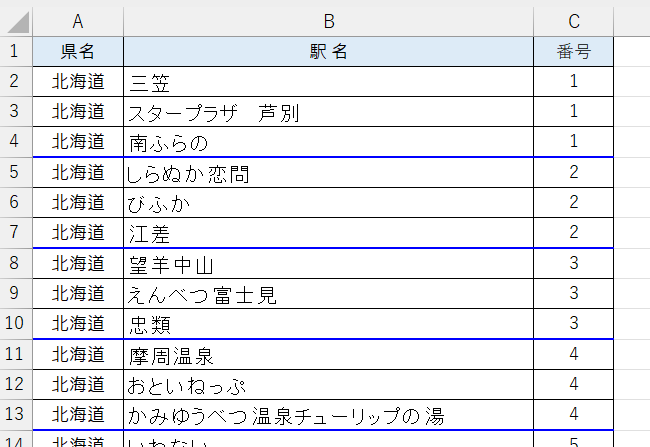
サンプルコード
Sub sample3()
Dim ws As Worksheet
Dim i As Long
Dim lastRow As Long
Dim cNumber As Long
Dim count As Long
Dim interval As Long
Dim lineInterval As Long
' 現在のシートを設定("Sheet1" の場合)
Set ws = ThisWorkbook.Sheets("Sheet1")
' A列の最終行を取得
lastRow = ws.Cells(ws.Rows.count, "A").End(xlUp).Row
' 連番の初期値とカウントの初期化
cNumber = 1
count = 0
interval = 3 ' 各連番を3個ずつ入力
lineInterval = interval
' C列の2行目から最終行までループ
For i = 2 To lastRow
' C列に連番を振る
ws.Cells(i, 3).Value = cNumber
' 連番の個数をカウント
count = count + 1
' 3個ごとに連番を変更
If count >= interval Then
count = 0
cNumber = cNumber + 1
End If
' 3個ごとに罫線を引く
If (i - 1) Mod lineInterval = 0 And i > 2 Then
' 上罫線を引く設定
With Range(Cells(i, 1), Cells(i, 3)).Borders(xlEdgeBottom)
.LineStyle = xlContinuous
.Weight = xlMedium
.Color = vbBlue
End With
End If
Next i
End Sub







